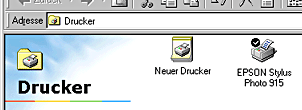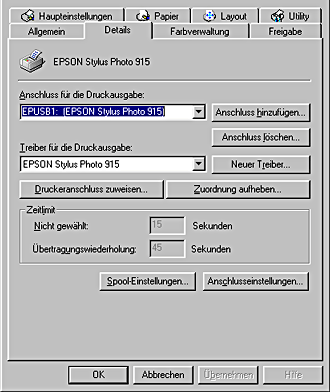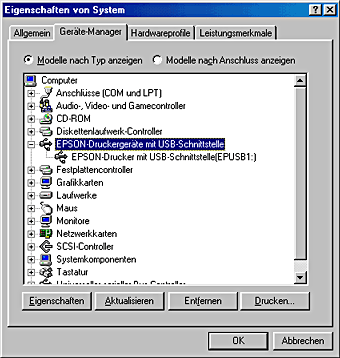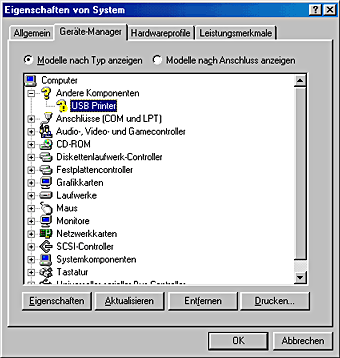Fehlerbehebung
USB-Probleme korrigieren
 Der Drucker funktioniert mit dem USB-Kabel nicht richtig
Der Drucker funktioniert mit dem USB-Kabel nicht richtig
 Betriebssystem
Betriebssystem
 Installation der Druckersoftware
Installation der Druckersoftware
Wenn Sie Probleme mit Ihrem an eine USB-Schnittstelle angeschlossenen Drucker haben, prüfen Sie, ob Ihr Problem nachfolgend aufgeführt ist. Beachten Sie dann die Anweisungen zur Behebung des entsprechenden Problems.
Der Drucker funktioniert mit dem USB-Kabel nicht richtig
Wenn Ihr Drucker mit dem USB-Kabel nicht korrekt funktioniert, wenden Sie eine oder mehrere der folgenden Lösungsansätze an:
-
Um die besten Resultate zu erzielen, sollten Sie den Drucker direkt an die USB-Schnittstelle Ihres Computers anschließen. Wenn Sie mehrere USB-Hubs verwenden, ist es ratsam, den Drucker an den ersten Hub anzuschließen.

[Oben]
Betriebssystem
Das Betriebssystem Windows Me, 98 XP oder Windows 2000 muss auf Ihrem Computer installiert sein. Möglicherweise können Sie den USB-Druckertreiber nicht auf einem Computer installieren, der nicht bereits über eine USB-Schnittstelle verfügt oder auf einem Computer, der von Windows 95 auf Windows 98, XP oder 2000 aufgerüstet worden ist. Unter Windows Me muss Windows Me bzw. ein Upgrade von Windows 98 auf dem jeweiligen System installiert sein.
Weitere Einzelheiten über Ihren Computer erfahren Sie bei Ihrem Händler.

[Oben]
Installation der Druckersoftware
Hinweis:
-
Bei Verwendung des Betriebssystems Windows 2000 müssen Sie die im Setup-Handbuch aufgeführten Schritte zur Installation der Druckersoftware beachten; sonst wird möglicherweise der Universaldruckertreiber von Microsoft installiert. Um zu überprüfen, ob der Universaldruckertreiber installiert wurde, öffnen Sie den Ordner Drucker und klicken mit der rechten-Maustaste auf das entsprechende Druckersymbol. Zum Öffnen des Druckertreibers klicken Sie im daraufhin erscheinenden Taskleistenmenü auf Druckerpräferenzen. Klicken Sie dann an eine beliebige Stelle im Druckertreiber. Wenn die Option Info im daraufhin erscheinenden Taskleistenmenü angezeigt wird, klicken sie darauf. Wenn ein Meldungsfeld mit folgendem Eintrag: \xe2 Unidrv-Druckertreiber" erscheint, müssen Sie die Druckersoftware, wie im Installationshandbuch beschrieben, installieren. Wenn Info nicht angezeigt wird, wurde die Druckersoftware korrekt installiert.
-
Wenn das Dialogfeld "Digitale Signatur wurde nicht gefunden" während des Installationsvorgangs angezeigt wird, klicken Sie auf die Schaltfläche Ja. Wenn Sie auf Nein klicken, müssen Sie die im Setup-Handbuch aufgeführten Schritte beachten, um die Druckersoftware erneut installieren.
Installation der USB-Treiber
Als Windows-Anwender beachten Sie die nachfolgend aufgeführten Anweisungen, um sicherzustellen, dass der USB-Treiber korrekt installiert ist.
 |
Hinweis:
|
 | |
Die Abbildungen in diesem Abschnitt zeigen das Verfahren für Windows 98.
|
|
 |
Klicken Sie unter Windows Me, 98 und 2000 auf Start, führen Sie die Maus über Einstellungen und klicken Sie auf Drucker.
Windows XP-Anwender klicken auf Start, dann auf Systemsteuerung, auf Drucker und andere Hardware und dann auf Drucker und Faxgeräte.
Stellen Sie sicher, dass das entsprechende Druckersymbol im Fenster Drucker angezeigt wird.
|
Wählen Sie Ihren Drucker aus und wählen Sie anschließend im Menü Datei den Befehl Eigenschaften.
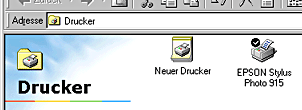
 |
Für Anwender von Windows Me und 98: Klicken Sie auf die Registerkarte Details und stellen Sie sicher, dass EPUSBx: (EPSON Stylus Photo 915) im Listenfeld Anschluss für die Druckausgabe angezeigt wird. Als Anwender von Windows XP und 2000 klicken auf die Registerkarte USBxxx. EPSON Stylus Photo 915 wird im Listenfeld Anschluss für die Druckausgabe angezeigt.
|
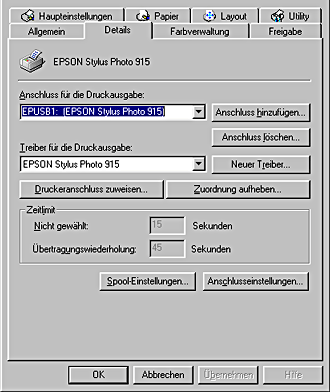
 |  |
Hinweis:
|
 |  | |
Wenn der korrekte Anschluss nicht angezeigt wird, fahren Sie fort mit dem nächsten Abschnitt unter "Stellen Sie sicher, dass der EPSON USB-Druckertreiber im Menü Geräte-Manager (für Windows Me und 98) angezeigt wird".
|
|
Das Menü Geräte-Manager (nur für Windows Me and 98)
Wenn Sie die Plug-&-Play-Installation des Treibers abgebrochen haben, bevor der Vorgang beendet werden konnte, ist möglicherweise der USB-Druckertreiber oder die allgemeine Druckersoftware nicht korrekt installiert.
Beachten Sie die nachfolgend aufgeführten Schritte zum Überprüfen der Installation und installieren Sie die Treiber gegebenenfalls neu.
 |
Schalten Sie den Drucker ein. Schließen Sie das USB-Kabel am Drucker und am Computer an.
|
 |
Klicken Sie mit der rechten Maustaste auf das Symbol Arbeitsplatz auf Ihrem Desktop. Klicken Sie dann auf die Option Eigenschaften.
|
 |
Klicken Sie auf das Register Geräte-Manager.
|
Wenn die Treiber korrekt installiert sind, erscheint die Option EPSON USB-Drucker im Menü Geräte-Manager.
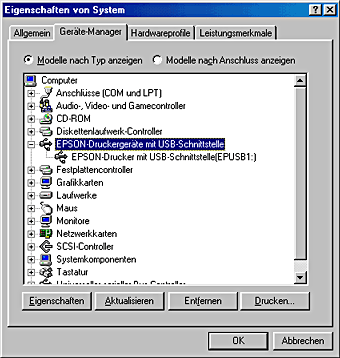
Wenn die Option EPSON USB-Drucker nicht im Menü Geräte-Manager erscheint, klicken Sie auf das Pluszeichen (+) neben Sonstige Geräte, um alle installierten Geräte anzuzeigen.

Wenn USB-Drucker unter Sonstige Geräte erscheint, ist der USB-Druckertreiber nicht korrekt installiert. Wenn die Option EPSON Stylus Photo 915 erscheint, ist die Druckersoftware nicht korrekt installiert.
Wenn weder die Option USB-Drucker noch EPSON Stylus Photo 915 unter Andere Komponenten erscheint, klicken Sie auf Aktualisieren oder ziehen das USB-Kabel vom Drucker ab und schließen es anschließend erneut am Drucker an.
 |
Klicken Sie unter Sonstige Geräteauf USB-Drucker oder EPSON Stylus Photo 915, klicken Sie dann auf Entfernen. Klicken Sie dann auf OK.
|
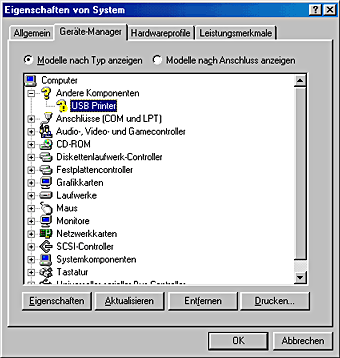
 |
Wenn das folgende Dialogfeld erscheint, klicken Sie auf OK. Klicken Sie dann erneut auf OK, um das Dialogfeld Systemeigenschaften zu schließen.
|

 |
Schalten Sie den Drucker aus und starten Sie Ihren Computer neu. Installieren Sie dann alle Treiber neu, beachten Sie hierzu die Anweisungen im Setup-Handbuch.
|
 |
Hinweis:
|
 | |
Sollte das Problem auch weiterhin auftreten, wenden Sie sich an Ihren EPSON-Fachhändler.
|
|
Installieren Sie den USB-Druckertreiber und die Druckersoftware neu (nur Windows 98).
Wenn sich das Problem mit der oben aufgeführten Lösung nicht beheben ließ, versuchen Sie, den USB-Druckertreiber und die Druckersoftware neu zu installieren. Deinstallieren Sie hierzu zunächst die EPSON-Druckersoftware mit Hilfe des Utilities Programme hinzufügen/entfernen in der Systemsteuerung. Deinstallieren Sie dann den EPSON USB-Drucker. Installieren Sie als nächstes die Software, wie im Setup-Handbuch beschrieben. Wenn der EPSON USB-Drucker nicht im Utility Programme Hinzufügen/Löschen erfasst ist, greifen Sie auf die Druckersoftware-CD-ROM zu und doppelklicken auf EPUSBUN.EXE und EPUBLUN.EXE. Beachten Sie dann die Anweisungen auf dem-Bildschirm.

[Oben]
 Der Drucker funktioniert mit dem USB-Kabel nicht richtig
Der Drucker funktioniert mit dem USB-Kabel nicht richtig Betriebssystem
Betriebssystem Installation der Druckersoftware
Installation der DruckersoftwareDer Drucker funktioniert mit dem USB-Kabel nicht richtig
Betriebssystem
Installation der Druckersoftware
 ).
).